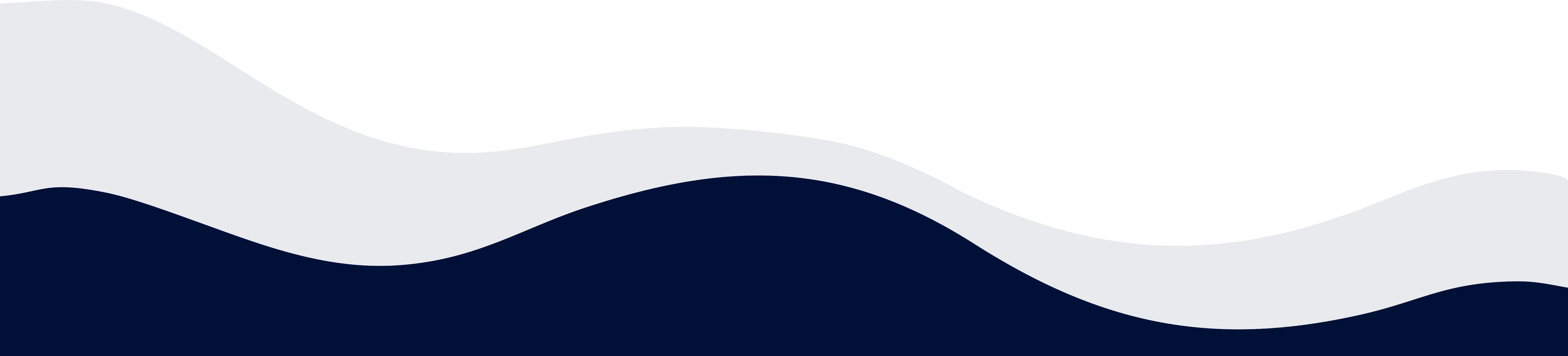Sprzedaż hurtowa
Funkcja Sprzedaż hurtowa umożliwia uruchomienie sprzedaży hurtowej w ramach e-sklepu. W ramach sprzedaży hurtowej masz możliwość zdefiniowania jakiego rodzaju rabaty otrzymają Twoi klienci którzy są zarejestrowani i przypisani jako klienci hurtowi.
Moduł Sprzedaż hurtowa domyślnie nie jest dostępna i aby ją uruchomić proszę wybrać Ustawienia → Integracje: Marketplace. Następnie proszę kliknąć dodaj integrację i z listy integracji dodać sprzedaż hurtową. Po dodaniu należy zdecydować ile grup hurtowych chcesz posiadać w swoim e-sklepie.
Grupa hurtowa służy do pogrupowania odbiorców hurtowych. Część hurtowni może być przypisana do grupy hurtowej nr 1 i otrzymywać np. 10% rabatu a część hurtowni może być przypisana do grupy hurtowej nr 2 i otrzymywać np. 20% rabatu.
Po dodaniu modułu hurtowni możemy przystąpić do konfiguracji poziomów cenowych w zakupach hurtowych.
1. Wejdź w sekcję Słowniki → Sprzedaż hurtowa
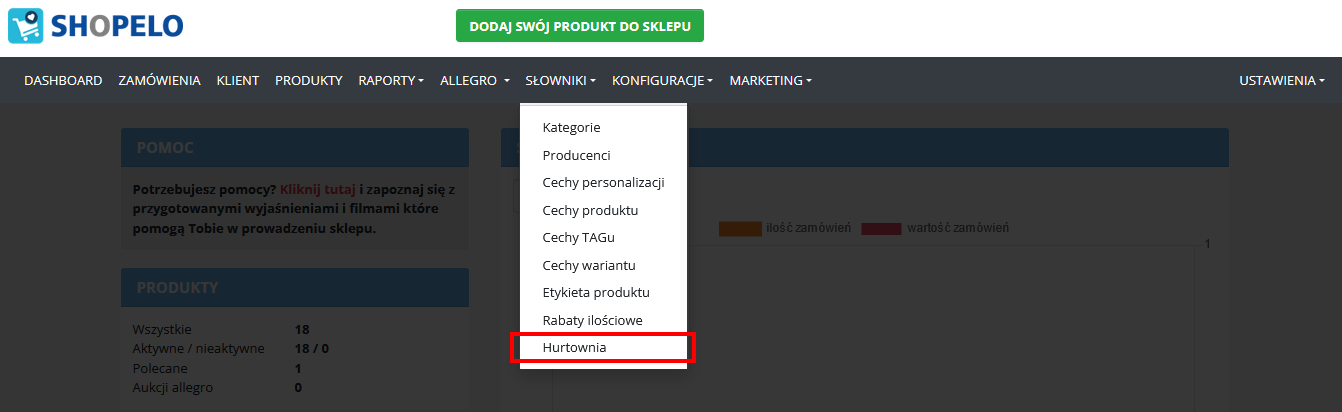
2. Dodaj pierwszy szablon cenowy klikając dodaj szablon cenowy

3. W polu nazwa nazwij pierwszy szablon cenowy np. „stroje kąpielowe jednoczęściowe”

4. W sekcji rabaty ilościowe zdecyduj, czy oprócz cen hurtowych mają mieć zastosowania rabaty związane z ilością zakupionego produktu. Domyślnie opcja jest wyłączona (kolor szary przełącznika).
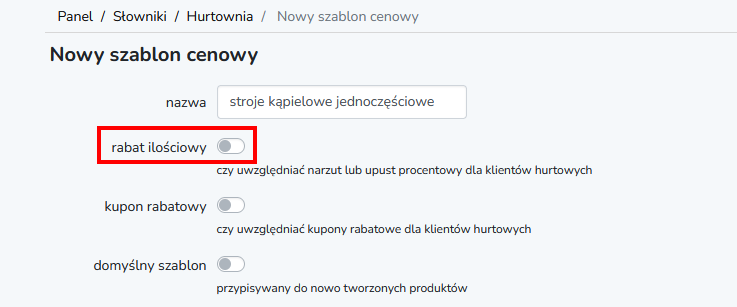
5. W sekcji kupony rabatowe zdecyduj, czy chcesz uwzględniać aktywne kupony rabatowe podczas sprzedaż hurtowej (np. na darmową dostawę). Domyślnie opcja jest wyłączona (kolor szary przełącznika).

6. W sekcji domyślny szablon zdecyduj, czy tworzony właśnie szablon cenowy w zakupach hurtowych ma mieć zastosowanie do wszystkich nowo dodawanych produktów. Domyślnie opcja jest wyłączona (kolor szary przełącznika).
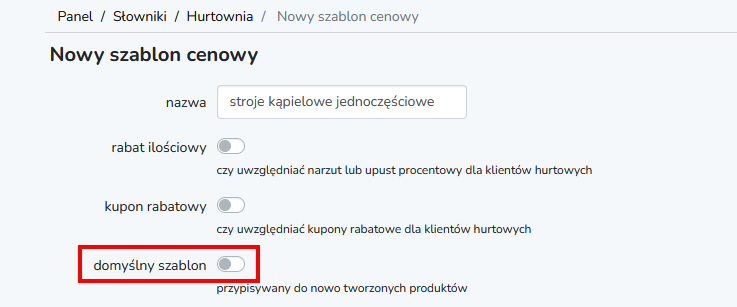
7. W sekcji Upusty procentowe ustal dla każdego poziomu hurtowego (hurt 1-10) jaki chcesz udzielić rabat od cen obowiązujących w Twoim e-sklepie. Dla każdej grupy hurtowej masz możliwość zdefiniowania różnych upustów. W naszym przypadku ustalimy upusty na poziomie 10%, 20%, 30%.

8. W sekcji Przypisanie szablonu masz możliwość przypisać dany szablon cenowy do określonych kategorii dostępnych w Twoim e-sklepie, konkretnych producentów lub też do konkretnych produktów. W naszym wypadku szablon cenowy o nazwie „stroje kąpielowe jednoczęściowe” przypiszemy do kategorii Stroje kąpielowe jednoczęściowe. Kliknij +Dodaj filtr, wybierz Kategorie a następnie wybierz kategorię „Stroje kąpielowe jednoczęściowe”.
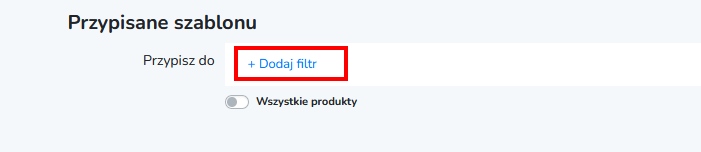

W przypadku, gdy dany cennik ma być przypisany do wszystkich produktów w Twoim e-sklepie zaznacz opcję Wszystkie produkty
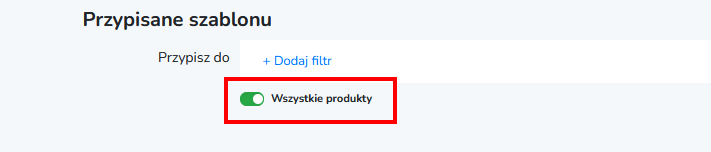
9. Kliknij zapisz aby zapisać stworzony szablon cenowy.
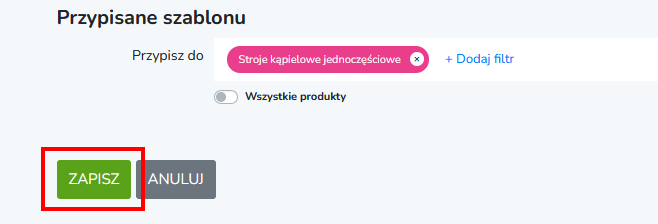
10. Szablon cenowy jest zapisany i gotowy do wykorzystania.
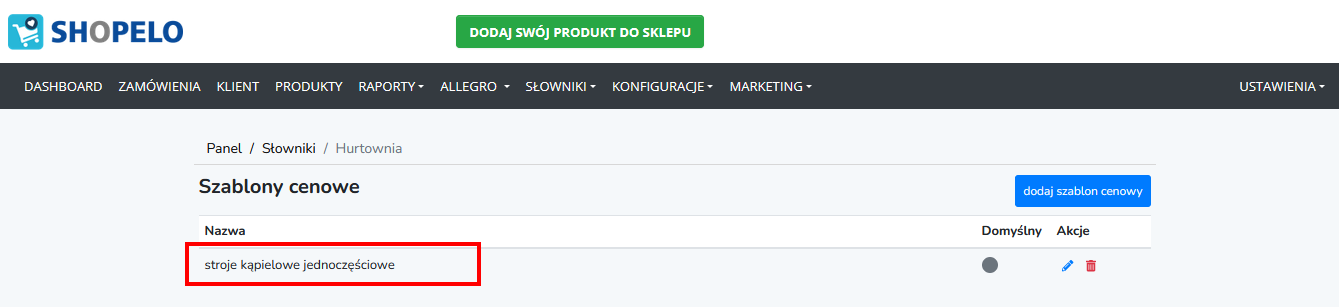
11. Wybierz jeden z produktów z przypisanej kategorii z punktu 8 (w naszym wypadku: „Stroje kąpielowe jednoczęściowe”).
12. Wybierz sekcję Ceny, stan, magazyn
13. W sekcji Ceny hurtowe produkt został przypisany do stworzonego cennika zgodnie z ustaleniami. Dodatkowo pokazywane są ceny produktu obowiązujące przy danym poziomie hurtowym.
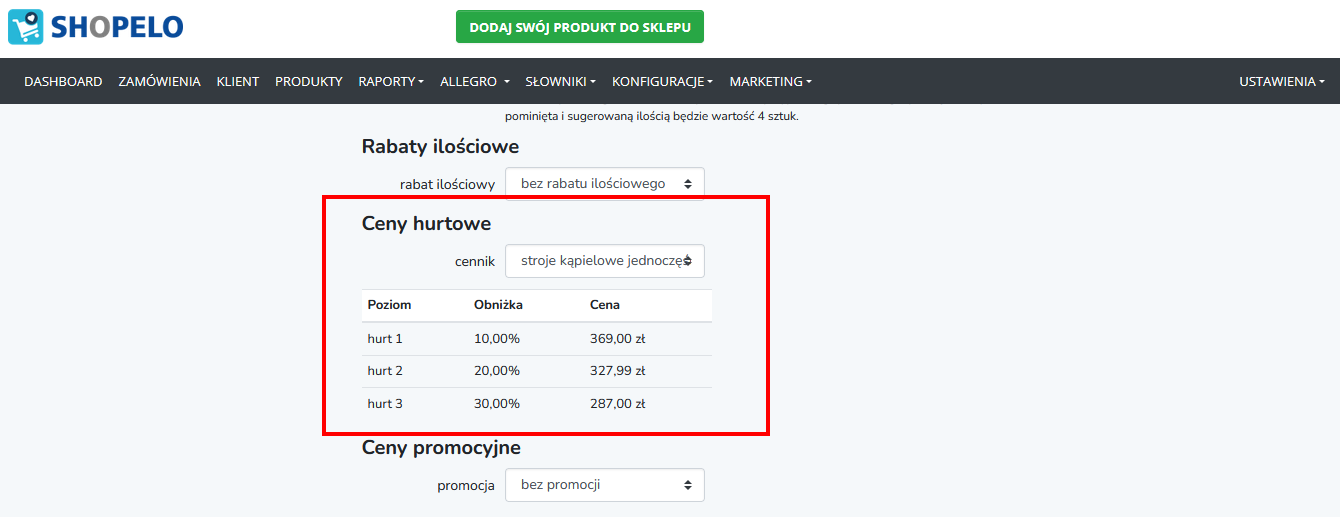
Teraz należy przypisać do użytkownika jeden z poziomów hurtowych (hurt 1-10).
Instrukcja jak to zrobić dostępna jest w sekcji Klienci